
ეს პროგრამა თქვენს დრაივერებს განაგრძობს მუშაობას და ამით გიცავთ კომპიუტერის ჩვეულებრივი შეცდომებისგან და აპარატურის უკმარისობისგან. შეამოწმეთ თქვენი ყველა მძღოლი ახლა 3 მარტივ ეტაპზე:
- ჩამოტვირთეთ DriverFix (დადასტურებული ჩამოტვირთვის ფაილი).
- დააჭირეთ დაიწყეთ სკანირება იპოვონ ყველა პრობლემატური მძღოლი.
- დააჭირეთ განაახლეთ დრაივერები ახალი ვერსიების მისაღებად და სისტემის გაუმართაობის თავიდან ასაცილებლად.
- DriverFix გადმოწერილია ავტორი 0 მკითხველი ამ თვეში.
თანამედროვე პრინტერები უსადენო ბეჭდვა მხარდაჭერა საშუალებას მისცემს მომხმარებლებს ბეჭდვაზე უსადენოდ კომპიუტერიდან, პრინტერის Wi-Fi როუტერთან დამაკავშირებლად. ამასთან, ზოგჯერ ბეჭდვის ფუნქციამ შეიძლება არ იმუშაოს სწორად და შეწყვიტოს თქვენს როუტერთან დაკავშირება.
ეს შეცდომა ჩვეულებრივ ხდება, თუ პრინტერი ან როუტერი კონფიგურაცია დაზიანებულია. თუ თქვენს პრინტერს ასევე არ შეუძლია დაუკავშირდეს თქვენს როუტერს, აქ მოცემულია Windows– ის კომპიუტერში ამ პრობლემის გადაჭრის რამოდენიმე გზა.
რატომ არ ცნობს ჩემი პრინტერი ჩემს როუტერს?
1. აღადგინეთ პრინტერი ქსელის ნაგულისხმევად
- დააჭირეთ ღილაკს Უკაბელო ღილაკი და გაუქმება ღილაკს პრინტერის პანელიდან ერთდროულად და გააჩერეთ ისინი დაახლოებით 5 წამიდან.
- ამან უნდა შეცვალოს პრინტერი ქსელის ნაგულისხმევად.
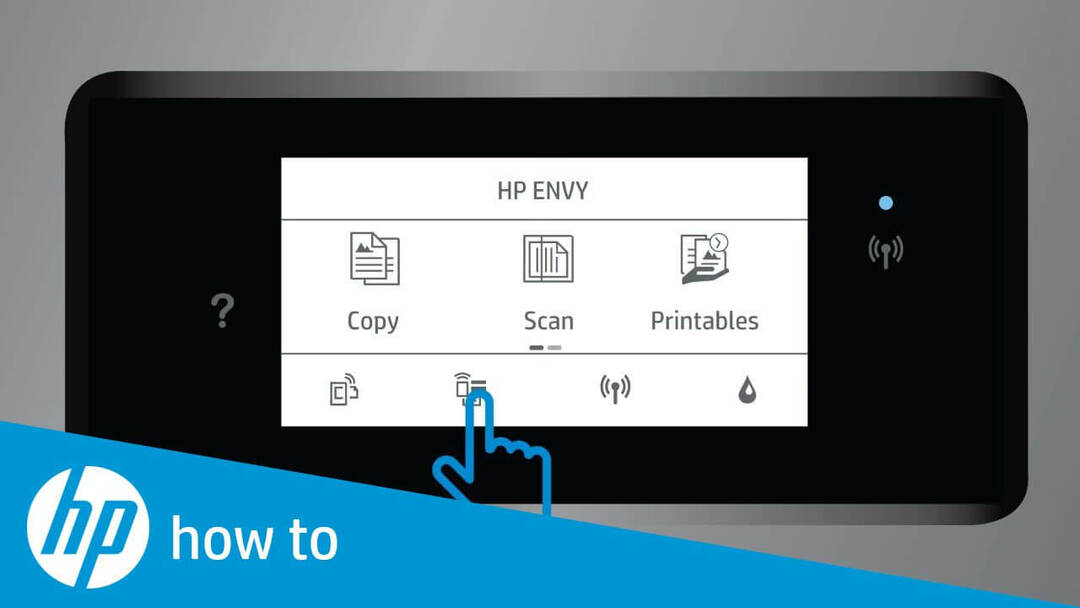
- ახლა ჩართეთ პრინტერი WiFi– სთან, დააჭირეთ ღილაკს Უკაბელო ღილაკი პრინტერზე 3 წამით. ეს დაიწყება WPS ბიძგების რეჟიმი და უნდა დაინახოთ, რომ უკაბელო სტატუსის შუქი ანათებს.
- დააჭირეთ ღილაკს WPS ღილაკი თქვენს როუტერზე. ეს გამოიწვევს ტაიმერს ორი წუთის განმავლობაში, ხოლო უსადენო კავშირი დამყარდება.
- ახლა შეამოწმეთ, შეუძლია თუ არა თქვენს როუტერს თქვენი პრინტერის ამოცნობა.
მომხმარებლების უმეტესობამ არ იცოდა, რომ მათ შეეძლოთ თავიანთი კომპიუტერის Wi-Fi როუტერად გადაქცევა და სამუდამოდ თავიდან აიცილონ დაბალ მარშრუტიზატორებთან დაკავშირებული პრობლემები.
2. დააყენეთ როუტერი ფიქსირებულ უსადენო არხზე
- თუ თქვენი უკაბელო არხი თქვენს როუტერში არის ავტომატურად დაყენებული, შეეცადეთ შეცვალოთ იგი და გაასწოროთ თუ არა პრობლემა. მომხმარებლებმა განაცხადეს, რომ უსადენო არხის ავტომატურიდან სახელმძღვანელოს შეცვლა მათ პრობლემის მოგვარებაში დაეხმარა.
- უსადენო არხის ინტერფეისზე შესასვლელად ყველა როუტერს განსხვავებული პროცედურა აქვს. ამასთან, მასზე წვდომა უნდა შეძლოთ პარამეტრები> უსადენო> დამატებითი პარამეტრები მარშრუტიზატორების უმეტესი გვერდი.
- დააჭირეთ უსადენო არხის ჩამოსაშლელ მენიუს და დააყენეთ 1, 6 ან 11.
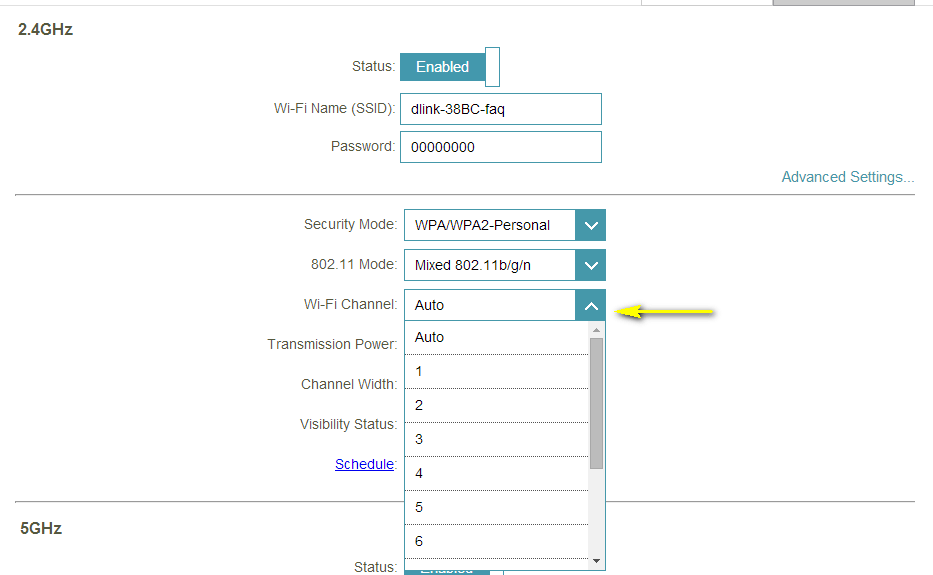
- შეინახეთ ცვლილებები და დახურეთ როუტერის კონფიგურაციის ფანჯარა.
- შეეცადეთ დააკავშიროთ თქვენი პრინტერი როუტერთან და მას ახლავე უნდა ჰქონდეს პრინტერის ამოცნობა.
სცადეთ სხვა გადაწყვეტილებები
- იმისათვის, რომ შეძლოთ პრინტერის როუტერთან დაკავშირება, როუტერს უნდა ჰქონდეს 2.4G SSID ზოლი ჩართული სხვა SSID სახელით, რადგან უსადენო პრინტერები მხოლოდ 2.4G დიაპაზონს უკავშირდება.
- დარწმუნდით, რომ პრინტერი და როუტერი დაშორებულია მინიმუმ 5 მეტრით.
- გამოყენება HP პრინტერი და სკანირების ექიმი. ეს არის სადიაგნოსტიკო ინსტრუმენტი ვინდოუსის კომპიუტერისთვის, რომელსაც შეუძლია სკანირება და გამოსწორება პრინტერთან დაკავშირებული ნებისმიერი საკითხის მოგვარებაში.
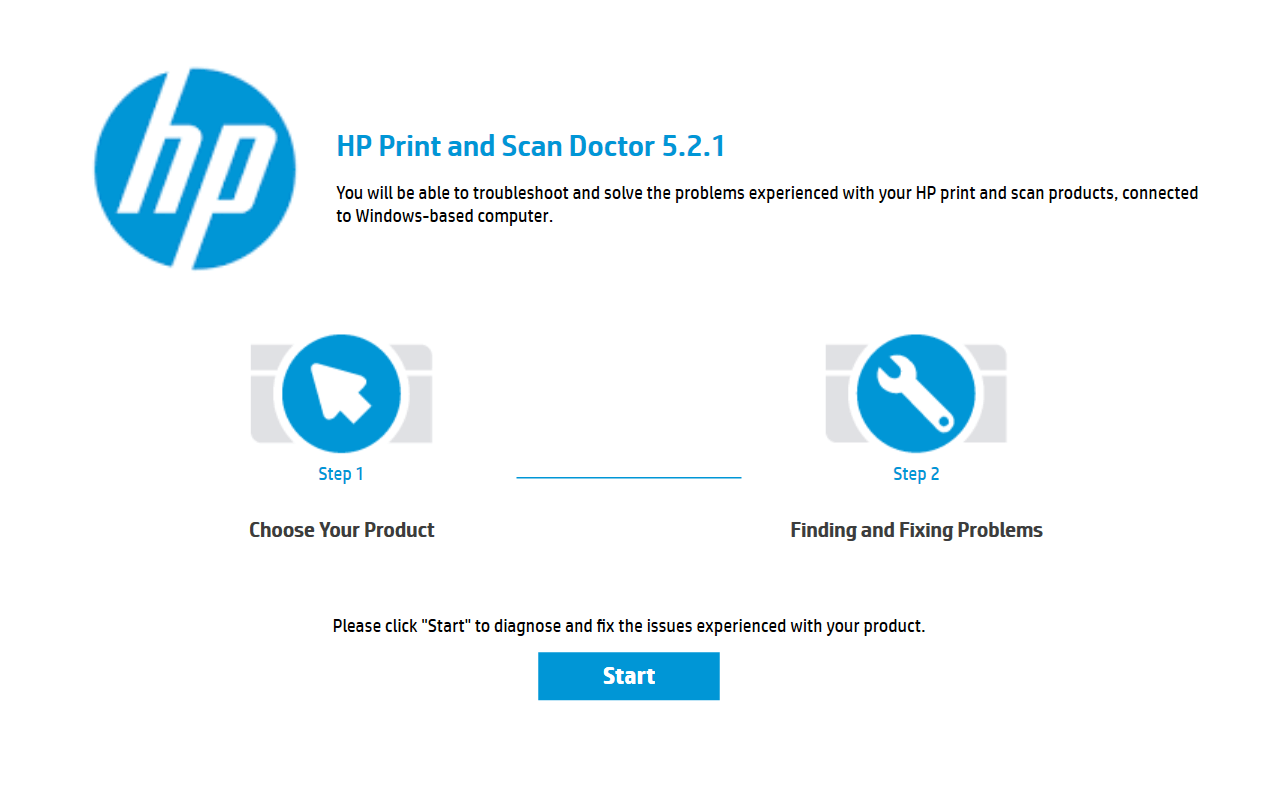
- შეამოწმეთ, IPV6 გამორთულია თუ არა პრინტერში. რომ გამოირთოთ IPV6 პრინტერისთვის, გახსენით ბრაუზერი და გადადით თქვენი პრინტერის IP მისამართზე. აქედან გადადით ქსელის ჩანართზე და დააჭირეთ ქსელის პარამეტრებს. მონიშნეთ ყუთი „IPV6“ და დააჭირეთ ღილაკს მიმართვა
დაკავშირებული ისტორიები, მოგეწონებათ:
- 6 დოკუმენტის მართვის პროგრამა ოფისში ეფექტურობის გასაუმჯობესებლად
- რა უნდა გააკეთოს, თუ პრინტერის ფოტოებს აქვთ სტრიქონები [ექსპერტი რჩევები]
- აი, როგორ გახსნათ PSD ფაილები Windows 10-ში
![როგორ დავაფიქსიროთ Canon- ის პრინტერის შეცდომა 5b00 [საუკეთესო გადაწყვეტილებები]](/f/dd557d4bdfa517203749681d9a86421a.jpg?width=300&height=460)
![5 საუკეთესო პრინტერი საშუალო ოფისისთვის [2021 სახელმძღვანელო]](/f/816a72d24c4e84929fe7f701f3c90e9e.jpg?width=300&height=460)
